Flickr实在是一个由图片组成的大海滩,今天来了解一下移轴镜,英文为Tilt-shift Lens,这是一种不常见的镜头,其头部可以呈角度弯曲,从而矫正透视上的变形.

(试着将鼠标划过图片看看!)
而且此镜的最大特点是,可以因为弯曲镜头而拍摄出超大景深的照片,这在建筑物的拍摄中是极为有趣的.
不过如果手头上没有这种镜头,那如何才能拍出类似移轴镜的浅景深的模型效果呢?不用担心,你完全可以再用Photoshop来fake it!让我们一起学习一下Simon Mackie同学是如何用PS来唬人的吧:
文:Simon Mackie 译:PiGGY下面这张照片是澳大利亚城市墨尔本南部的一个火车站:看上去像极了火车模型,但是不!我在PS里面仅仅用了几个步骤就把一张非常普通的火车站照片变得像模型.虽然这种调制出来的照片可能你在Flickr上已经看到腻味儿了,但这始终是一种让照片变得有趣的技术,而且最棒的在于,仅仅是几个步骤而已.在以下教程中,你需要一个可以使用的Photoshop CS或CS2软件(这篇文章显然离我们已经有点年代了),这些新的版本提供了我们需要用到的镜头模糊滤镜.其它图像软件也可以达到类似的效果,比如GIMP(免费但功能强大的图像软件),和不懈的努力.这种技巧就是通过对软件的操作修改出而非由昂贵的移轴镜拍摄出所需要的极浅景深(景深意思是照片清晰的距离或深度)的照片.因为常常只有微距镜头才能拍出这样的照片,所以我们也就会习惯的把照片中的景物看成微小的模型.要仿造出移轴镜头的微距效果,你需要:1.选择合适的照片.此技巧对于结构上与模型相似的照片无异于锦上添花.因此请留意拍摄人们常见的被作为模型和玩具的物体(比如火车和汽车就不错,但人群效果就不太好).2.在Photoshop中尽量的将照片制成极浅的景深,这正是微距镜头拍摄模型物体的特征,也正是此技巧的精髓.3.调整饱和度和色彩曲线以加强景物的"塑料"感.OK,这就是上面那幅模型照呆板的原图(也可以去原文网站下载到稍大的原图做练习)我们将要做的是利用PS的模糊滤镜将照片制成浅景深的效果.Photoshop CS中的镜头模糊滤镜是最常采用的一种,当然你也可以使用,但效果不甚理想的高斯模糊.并不是整张照片全部的模糊,我们需要那种中心锐利清晰而边缘迅速失焦模糊的效果,因此我们得利用蒙板的方法选择使用滤镜的范围.点选下图中箭头所指的快速蒙板按钮(或单击键盘上的Q键):
镜头呈现的模糊是自然扩散的,因此我们使用渐变工具创造一个从清晰(比如照片中的火车头)到模糊的范围.选择渐变工具:
我们将渐变的类型选为柱状渐变来制作蒙板.选择柱状渐变:现在在你希望焦点最清楚的位置(这里我选的最近的火车头)按下鼠标,然后垂直拖动到画面的顶端,再放开鼠标.画出的渐变蒙板是这样的:现在按下图所示按钮(或再次单击键盘Q键)退出快速蒙板,回到普通模式:你已经完成了套用滤镜所需要的区域选择,如果看到类似的虚线选区,不要担心,一切正常.这就是蒙板的样子:OK,蒙板选择完毕,现在将是套用滤镜的时候了.在菜单上找到滤镜->模糊->镜头模糊...,按照画面的效果不停的调整里面的参数吧.我的参数是这样的:通过改变Radius(半径值),你可以增加或减少模糊范围.我觉得大约20左右就不错了.你还可以在Specular Highlights(镜面高光区)里修正亮度和减小阈值.不过最好不要大幅的改动里面的参数 - 细微的调整则已.玩到尽兴了就单击OK.现在我的照片变成了这样,看上去很不错:尽管已经不错了,可我仍需要再来点"塑料"感,我决定提高些饱和度.找到菜单中的图像->调整->色相/饱和度...通过将饱和度提高到+35并提高了一点亮度以后,我得到了最终成品:我特别喜欢火车旁站台上的信息牌(链接缩图的原因看不出笔者为什么喜欢那个,请点击图片看原图,尽管原图也不大).我非常希望你能享受这个短短的教程.也希望你从这个简单的技巧中得到乐趣.不过最能实现模型化的结果并不取决于这些技巧,而取决于你所选取的图片 - 最适合做成微缩模型的景物.玩得开心!全文完(文:Simon Mackie 译:Piggy)
以下是转自Flickr多位大虾的照片,单击图片可链接到各人.他们有的是使用的移轴镜拍摄,有的则是使用了PS后期,但无一不是展现出一个中心通透而周边朦胧的画面,让人有种进入童话世界的奇异感觉,让我们为一个不同的世界欢呼吧!!!
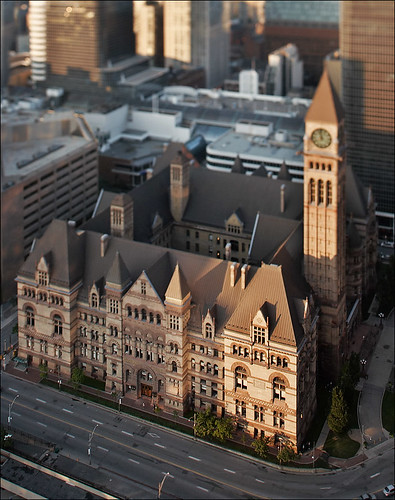
























0 条评论:
发表评论